WordPress 전환 추적: 단계별 가이드
게시 됨: 2020-10-13최고의 웹사이트를 디자인하고 온라인 마케팅에 투자하는 주된 이유는 양질의 온라인 트래픽을 확보하기 위해서입니다. 양질의 온라인 트래픽이란 귀하의 웹사이트를 방문할 뿐만 아니라 결국 귀하의 서비스를 고용하거나 귀하의 제품을 구매 하게 되는 사람들을 의미합니다. 표준 시청자가 유료 고객으로 전환되기 때문에 전문 용어로 이러한 전환이라고 합니다. 그렇다면 전환을 어떻게 추적해야 하며 그렇게 하는 것이 필요합니까? 글쎄, 이 가이드에서는 WordPress 전환 추적 의 기초를 다룸으로써 당신을 도울 것 입니다.
WordPress 전환 추적
기본 사항을 살펴보는 동안 WP 전환 추적은 훨씬 더 복잡한 작업이라는 점을 언급하는 것이 중요합니다. 이를 적절하게 처리하려면 경험이 있어야 하고, 리드를 생성하고 따라가는 방법을 알고, 청중과 친숙하고, 다양한 마케팅 전략을 시도 해야 합니다. 따라서 이 기사를 읽고 WordPress 전환 추적 전문가가 될 것이라고 기대하지 마십시오. 대신 WP 기능 및 일반적으로 전환 추적에 대한 추가 학습을 위한 출발점으로 사용하십시오.
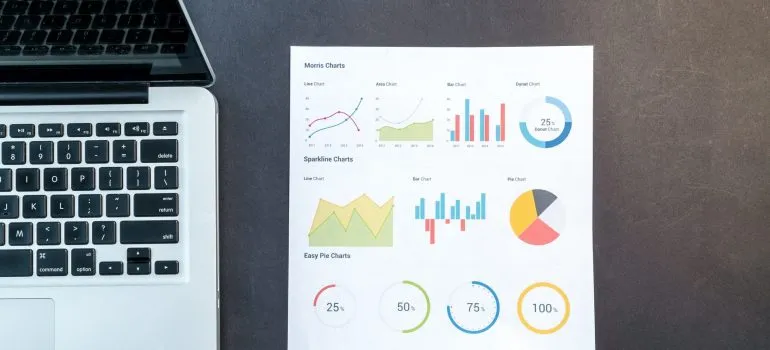
1단계: 올바른 도구 얻기
설치하고 익숙해져야 하는 첫 번째 도구는 Google Analytics 입니다. 이것은 전환 추적뿐만 아니라 일반적인 마케팅 성과를 파악하는 데 사용할 무료 도구입니다. Google Analytics를 설치하는 가장 쉬운 방법 중 하나는 MonsterInsights 플러그인을 사용하는 것입니다. 이를 통해 전자상거래 추적, 양식 추적, Google Ads 전환 추적 및 기타 추적 도구도 사용할 수 있습니다. 온라인 상점을 운영하는 경우 WooComerce도 고려해야 합니다.
3단계: 전자상거래 전환추적
MonsterInsights를 설치하고 계정을 설정한 후에는 Google Analytics 계정으로 이동하여 향상된 전자상거래 추적을 활성화해야 합니다. 그렇게 하려면 Google Analytics 대시보드로 이동하여 웹사이트를 선택해야 합니다. 그런 다음 관리 영역으로 이동하여 "보기 열 "에서 "전자상거래 설정" 링크를 클릭합니다. 여기에서 " 전자상거래 활성화 " 및 " 향상된 전자상거래 활성화 "를 켤 수 있습니다.
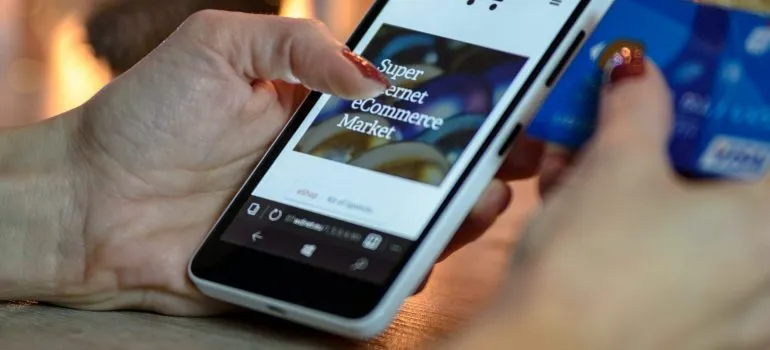
이 작업이 완료되면 MonsterInsights에서 전자 상거래 대화 추적을 설정해야 합니다. 먼저 Insights -> Addons 로 이동하여 전자 상거래용 애드온을 설치합니다. 일단 통찰력 -> 설정 페이지로 이동하여 전자 상거래 탭으로 전환하십시오. 여기에서 " 향상된 전자 상거래 사용 " 옵션을 선택할 수 있습니다. 그렇게 함으로써 MonsterInsight는 필요한 전자 상거래 추적 설정을 자동으로 감지하고 설정합니다. 전환율을 올바르게 추적하려면 Google Analytics와 MonsterInsights의 보고서를 모두 모니터링해야 합니다.
4단계: 전환 추적 양식
WordPress 전환 추적을 처리하는 또 다른 방법은 양식 전환율을 모니터링하는 것입니다. 이것은 웹사이트를 방문하는 사람들이 양식을 작성하거나 서비스를 예약해야 하는 경우에 특히 유용합니다. 양식을 추적하려면 Insights -> Addons 로 이동하여 " Forms " 애드온을 찾아야 합니다. 설치가 완료되면 Insights -> Settings 로 이동하여 " Conversions " 탭을 엽니다. 전자 상거래와 마찬가지로 MonsterInsights는 자동으로 설정을 감지하고 모니터링 절차를 적절하게 설정합니다.

5단계: Google Ads 전환추적
Google Ads는 사람들이 웹사이트로 트래픽을 유도하는 가장 일반적인 방법 중 하나입니다. 불행히도 Google Ads 전환추적 설정은 조금 더 복잡합니다. 따라서 시작하기 전에 다음 텍스트를 주의 깊게 읽으십시오.
먼저 Google Analytics 계정에 로그인해야 합니다. 그런 다음 기본 대시보드로 이동하여 관리 버튼을 클릭합니다. 그런 다음 " 속성 " 열로 이동하여 " Google Ads 연결 "을 클릭합니다. 완료되면 Google Ads 계정을 선택하라는 메시지가 표시됩니다. 이것은 Google Analytics와 동일한 Google 계정에 있어야 합니다. 이제 " 링크 구성 " 섹션으로 이동하여 이 링크 그룹의 제목을 설정하고 모든 웹사이트 데이터를 활성화합니다. 그런 다음 " 연결된 Google Ads 계정과 내 애널리틱스 데이터 공유 " 옵션을 선택하고 변경 사항을 저장해야 합니다. 이렇게 하면 Google Ads를 Analytics 계정에 연결할 수 있습니다.
이제 Google Ads 계정에 로그인하고 " 도구 및 설정 " 옵션을 클릭해야 합니다. 그런 다음 측정 열로 이동하여 " 전환 " 버튼을 클릭합니다. 그런 다음 " 웹 사이트 " 옵션을 선택해야 하는 창이 나타납니다. 이제 추적하려는 모든 측면을 선택하여 전환 추적을 구성할 수 있습니다. 구성한 후에는 " 생성하고 계속 하기 " 옵션을 클릭하십시오 . 이제 웹사이트에 추적 코드를 설치하기만 하면 됩니다.
6단계: Facebook 전환 추적
Facebook은 비즈니스와 관련하여 가장 큰 소셜 미디어 플랫폼 중 하나입니다. 따라서 이와 관련된 WordPress 전환 추적을 다루어야 하는 이유가 됩니다. 이렇게 하려면 Facebook 광고 관리자를 설치해야 합니다. 그런 다음 " 이벤트 관리자 " 옵션을 선택하십시오. 다음 창에서 " 새 데이터 소스 추가 "를 클릭하고 " Facebook Pixel "을 선택합니다. Facebook 광고 관리자는 자동으로 광고 계정에 대한 픽셀을 생성합니다. 당신이해야 할 일은 " 픽셀 설정 "버튼을 클릭하는 것입니다. 그런 다음 " 웹 사이트에 픽셀 코드 수동 추가 "를 클릭합니다. 여기에 코드 스니펫이 표시됩니다. 그것을 선택한 다음 메모장에 일반 텍스트로 복사/붙여넣기합니다.
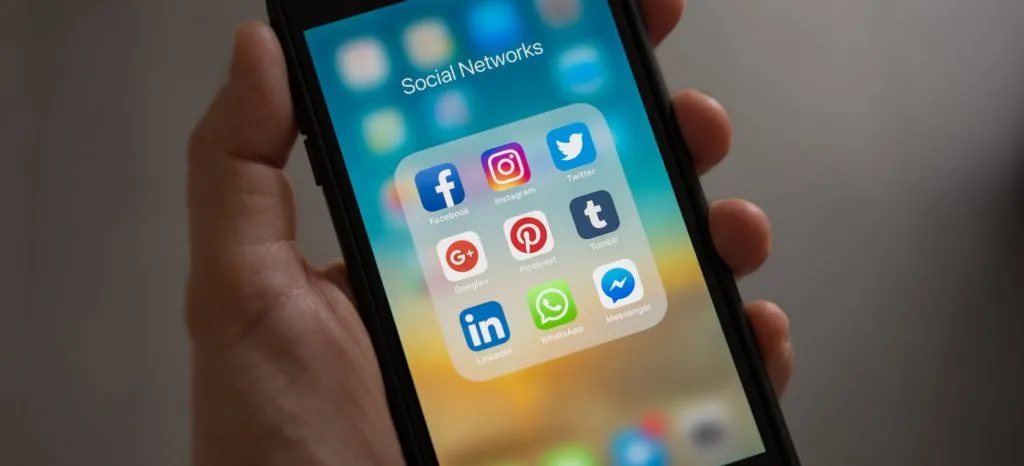
다음으로 할 일은 머리글 및 바닥글 플러그인을 설치하는 것입니다. 그런 다음 설정 -> 머리글 및 바닥글 삽입 으로 이동하여 메모장에서 코드를 붙여넣고 설정을 저장합니다. 이제 Facebook Pixel 탭으로 다시 전환하고 웹사이트의 URL을 입력합니다. 이제 추적할 이벤트를 선택하고 정확한 설정을 위해 화면 지침을 따를 수 있습니다.
